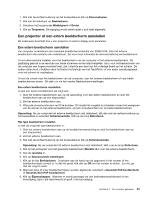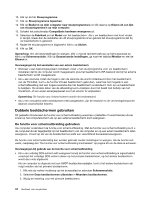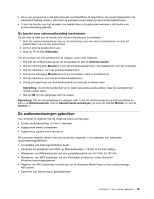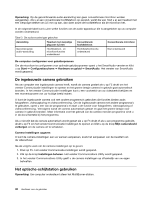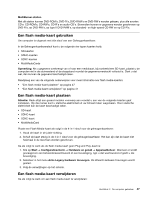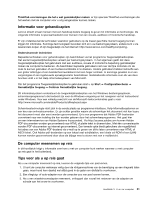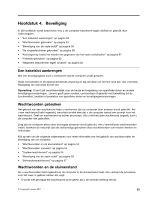Lenovo ThinkPad Edge E425 (Dutch) User Guide - Page 66
Als u de kaart niet uit de computer hebt verwijderd nadat u de kaart uit het
 |
View all Lenovo ThinkPad Edge E425 manuals
Add to My Manuals
Save this manual to your list of manuals |
Page 66 highlights
1. Klik op Verborgen pictogrammen afbeelden op de taakbalk. 2. Klik met de rechtermuisknop op het pictogram Hardware veilig verwijderen. 3. Selecteer het corresponderende item om de kaart uit het Windows-besturingssysteem te verwijderen. 4. Druk op de kaart om deze uit de computer te verwijderen. 5. Haal de kaart uit de computer en bewaar deze op een veilige plek. Opmerking: Als u de kaart niet uit de computer hebt verwijderd nadat u de kaart uit het Windows-besturingssysteem hebt verwijderd, is de kaart niet meer toegankelijk. Om weer toegang te krijgen tot de kaart, moet u hem eerst verwijderen en weer installeren. 48 Handboek voor de gebruiker

1. Klik op
Verborgen pictogrammen afbeelden
op de taakbalk.
2. Klik met de rechtermuisknop op het pictogram
Hardware veilig verwijderen
.
3. Selecteer het corresponderende item om de kaart uit het Windows-besturingssysteem te verwijderen.
4. Druk op de kaart om deze uit de computer te verwijderen.
5. Haal de kaart uit de computer en bewaar deze op een veilige plek.
Opmerking:
Als u de kaart niet uit de computer hebt verwijderd nadat u de kaart uit het
Windows-besturingssysteem hebt verwijderd, is de kaart niet meer toegankelijk. Om weer toegang te krijgen
tot de kaart, moet u hem eerst verwijderen en weer installeren.
48
Handboek voor de gebruiker